
Веб-браузеры стали одним из важнейших инструментов для миллионов пользователей, потому что благодаря им можно будет получить доступ ко всему, что предлагает нам Интернет, динамичным, практичным и безопасным способом, и хотя каждый браузер имеет свои особенности и возможности у каждого из них есть основная миссия - дать нам доступ к веб-сайтам.
Когда мы используем любой браузер, такой как Chrome, Edge или Firefox, часто открываются разные вкладки на разных веб-сайтах, к которым у вас есть быстрый доступ. Возможно, мы ищем разные элементы, и URL-адреса всех из них полезны, и мы хотим сохранить или поделиться ими одновременно. Полезно знать, что не нужно будет копировать адреса по одному, поскольку мы можем сделать это совместно.
Обычно каждый день мы обращаемся к нескольким веб-сайтам, будь то для развлечения, учебы или работы, и во многих случаях требуется, чтобы мы копировали веб-адреса или URL-адреса этих открытых вкладок и вместо того, чтобы переходить на каждую вкладку и копировать адрес вручную Solvetic объяснит, как мы можем скопировать все открытые URL-адреса намного проще.
1. Как скопировать все открытые вкладки в Google Chrome с помощью TabCopy
Google Chrome сегодня является наиболее используемым веб-браузером среди миллионов людей, которые каждый день стремятся улучшить аспекты с точки зрения безопасности, производительности, совместимости и общей производительности.
Шаг 1
Google Chrome можно скачать по следующей ссылке:
Google Chrome
Шаг 2
В случае Google Chrome мы можем использовать надстройки или расширения, которые были разработаны для расширения возможностей браузера. В случае Google Chrome мы будем использовать два, в частности. Первое дополнение называется TabCopy, которое доступно по следующей ссылке бесплатно:
TabCopy
Шаг 3
При доступе мы увидим следующее:

Шаг 4
TabCopy позволяет нам копировать все открытые вкладки в буфер обмена, и в его основных функциях мы находим:
- Мы можем выбрать копирование только выбранной вкладки, всех вкладок в текущем окне или всех вкладок во всех активных окнах Chrome.
- Используйте встроенные форматы, которые включают в себя таблицы URL, Компакт, Расширение, Ссылка, Уценка, BB-код, CSV, JSON, HTML и HTML-таблицу.
- Определите пользовательские форматы с широким выбором переменных шаблона.
Шаг 5
Там мы нажимаем кнопку «Добавить в Chrome», чтобы добавить это расширение в браузер, и появится следующее сообщение:

Шаг 6
Мы нажимаем кнопку «Добавить расширение», чтобы завершить процесс. После установки нажмите на значок на панели инструментов Google Chrome, и мы увидим следующее:

Шаг 7
Там, как мы уже упоминали, можно будет скопировать только URL текущей вкладки или всех активных окон браузера, кроме того, внизу у нас есть следующие опции:
Расширенный (развернуть)
Ссылки будут скопированы и вставлены с заголовком и URL-адресом в отдельных строках и пустой строкой между URL-адресами каждой вкладки.
Компактный (компактный)
С помощью этой опции ссылки копируются без дополнительных пробелов, то есть каждый заголовок и URL-адрес находятся в одной строке, разделенной двоеточием, без пустой строки между URL-адресом каждой вкладки.
Ссылка (Link)
При использовании этого параметра URL-адреса вкладок копируются как гиперссылки и полезны для вставки их в такие приложения, как Microsoft Word.
Шаг 7
Мы выбрали опцию «Развернуть» результаты при вставке скопированных URL-адресов следующим образом:

Шаг 8
Если мы выберем опцию «Компакт», результат будет следующим:

2. Как скопировать все открытые вкладки в Google Chrome с помощью CopyURL
Шаг 1
Еще одно расширение или дополнение для копирования всех URL-адресов в Google Chrome - это CopyURL, которые доступны по следующей ссылке:
Копировать URL

Шаг 2
Это расширение позволяет нам копировать все URL-адреса в буфер обмена, и будет возможно скопировать все открытые страницы с их заголовком или адресом в буфер обмена, а затем выбрать, какие URL-адреса необходимо экспортировать: либо все вкладки, либо только веб-страницы, только все окна или текущее окно. и как экспортировать его в файлы, такие как простой список URL, HTML, CSV и многое другое.
Копирование URL-адресов дает нам возможность определить собственный формат для создания определенного списка URL-адресов. Там мы нажимаем кнопку «Добавить в Chrome» и видим следующее:

Шаг 3
Нажмите на кнопку «Добавить расширение», и после установки этого плагина в Google Chrome, нажмите на него на панели Google Chrome, и появится следующее:

Шаг 4
Там у нас есть следующее:
- В поле Список URL-адресов мы находим все активные URL-адреса Google Chrome.
- Мы можем скопировать этот формат в буфер обмена, нажав кнопку «Копировать в буфер обмена».
- В разделе «Настройки» можно будет определить способ копирования URL-адресов, у нас есть такие параметры, как только URL-адрес, заголовок и URL-адрес, CSV и т. Д. В дополнение к этому мы можем скопировать все URL-адреса активного сеанса или все Google Chrome активные окна
Шаг 5
Если оставить значение по умолчанию, только URL-адреса, это будет результатом копирования этих URL-адресов:

Шаг 6
Если мы выберем опцию Заголовок и URL, это будет результат:
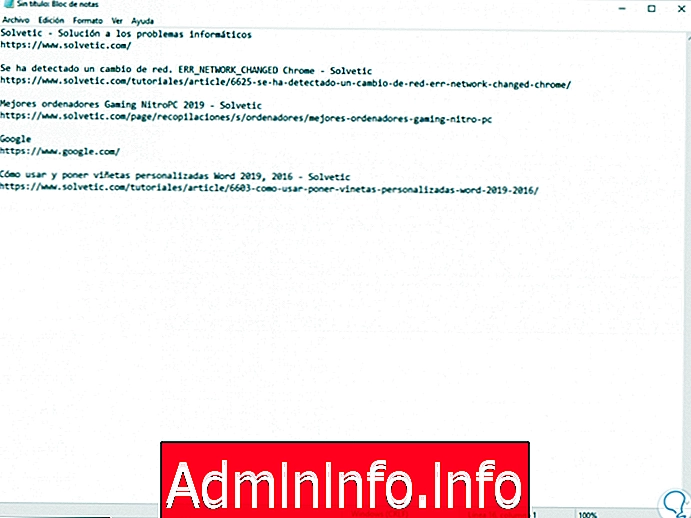
3. Как скопировать все открытые вкладки в Firefox Quantum
Firefox Quantum был разработан с учетом универсальности и скорости, которые должны быть важны для всех пользователей.
Шаг 1
Firefox Quantum можно скачать по следующей ссылке:
Firefox Quantum
Шаг 2
В случае с Firefox Quantum у нас есть несколько полезных опций. Во-первых, мы можем использовать саму страницу конфигурации Firefox Quantum, для этого перейдем в браузер и нажмем на меню, чтобы щелкнуть строку «Опции»:

Шаг 3
В появившемся окне мы перейдем в раздел «Пуск», где увидим следующее :

Шаг 4
Там в разделе «Новые окна и вкладки» мы выбираем опцию «Пользовательские URL» в поле «Домашняя страница и новые окна». Там мы нажимаем кнопку «Использовать текущие страницы», и там автоматически отображаются все активные URL-адреса.

Шаг 5
Мы можем использовать клавиши Ctrl + A, чтобы выделить их все, а затем Ctrl + C, чтобы скопировать их:

Шаг 6
Мы можем вставить эти URL-адреса в текстовый редактор или любое другое приложение, где мы хотим, чтобы они были доступны. Все URL разделены вертикальными полосами. Если у вас много URL-адресов, можно будет использовать параметр «Поиск / замена» в Notepad ++, чтобы найти вертикальные полосы (|) и заменить их возвратами (\ r).

4. Как скопировать все URL открытых вкладок в Firefox Quantum tabs2txt
Шаг 1
В Firefox Quantum также можно будет использовать дополнения, одним из наиболее функциональных из которых является tabs2txt, доступный по следующей ссылке:
tabs2txt

Шаг 2
Это расширение позволяет нам копировать строки URL-адресов всех активных вкладок Firefox в записной книжке, разделять их новыми строками и позволяет копировать список в буфер обмена, обратная операция также совместима с Firefox Quantum. Там мы нажимаем кнопку «Добавить в Firefox», чтобы добавить это дополнение, и будет отображаться следующее:

Шаг 3
Там мы нажимаем кнопку «Добавить» и после установки просто нажимаем на надстройку, и мы увидим следующее:

Шаг 4
Там мы нажимаем кнопку «Копировать в буфер обмена», и результат будет следующим:

5. Как скопировать все открытые вкладки в Firefox Quantum с помощью FoxyTab
Шаг 1
Другим функциональным дополнением для выполнения этой задачи является FoxyTab, который доступен по следующей ссылке:
FoxyTab

Шаг 2
Это расширение для Firefox позволяет выполнять различные действия, связанные с вкладками в их контекстном меню, это единственное веб-расширение с возможностью включать, отключать или реорганизовывать контекстные меню на вкладках Quantum.
черты
Среди его основных особенностей мы находим:
- Создать ярлык на рабочем столе для вкладки.
- Совместим с несколькими процессами.
- Скопируйте URL с заголовками, только URL и многое другое.
- Несколько часов отображаются на предпочтительных языках и часовых поясах.
- У него есть легкие личные темы.
- Вы можете запускать пользовательские копии на основе шаблона.
- Закрепляет вкладки до тех пор, пока не будет нажата клавиша Ctrl.
- Вы можете дублировать текущую вкладку.
- Именно в умении перемещать вкладки.
- Сохранить вкладку как PDF.
- Вы можете обновлять вкладку каждые 1-5 минут.
- Включить или отключить счетчик вкладок.
- Он способен восстановить значения по умолчанию и многие другие функции.
Шаг 3
После того, как это расширение установлено, для его использования мы должны щелкнуть правой кнопкой мыши в одном из окон Firefox Quantum и перейти к пути «Закладка / Копирование Foxy» и в отображаемых параметрах выбрать тот, который наилучшим образом соответствует нашим потребностям:

Шаг 4
В этом случае мы выбрали опцию «Заголовки URL ВСЕ», чтобы записать все активные URL, и результат будет следующим:

6. Как скопировать все открытые вкладки URL Microsoft Edge
$config[ads_text6] not foundШаг 1
Edge является браузером по умолчанию для Windows 10 и предлагает нам ряд инновационных функций, чтобы привлечь внимание миллионов пользователей Windows, чтобы выполнить этот процесс в Microsoft Edge, мы должны нажать на кнопку «Удалить эти вкладки», расположенную в левом верхнем углу:

Шаг 2
Нажав там, мы увидим среду Bing и наши активные вкладки были скрыты:

Шаг 3
Теперь мы нажмем на последнюю верхнюю левую кнопку (см. Все вкладки), и появится меню, в котором мы увидим все разделенные вкладки, там мы нажмем на контекстное меню и выберем опцию «Поделиться вкладками»:

Шаг 4
Появится следующее окно, в котором мы определим способ предоставления доступа к активным URL-адресам Edge. Там мы выбираем наиболее подходящий метод, и там будут доступны URL-адреса.
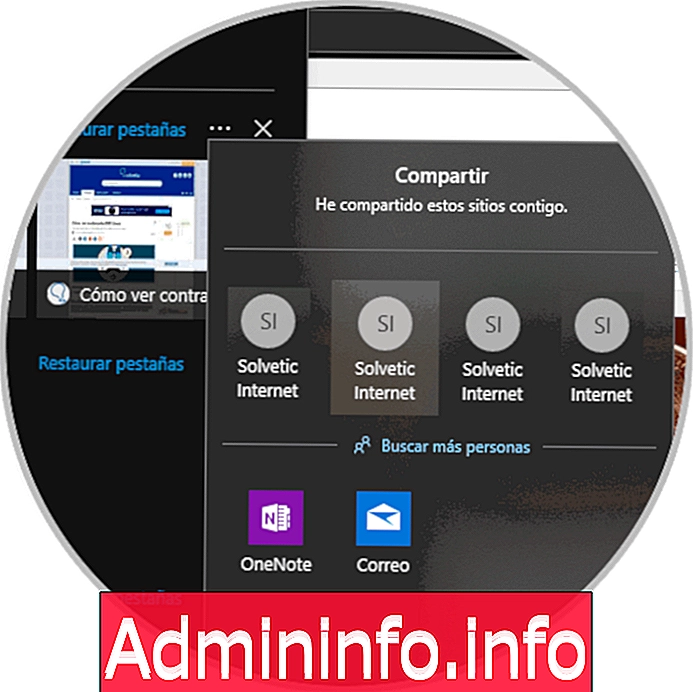
Как мы видим, альтернативы для копирования различных URL-адресов в этих браузерах просты, но функциональны, и поэтому мы можем хранить все эти ссылки без особых усилий.
СТАТЬИ